Uw serverlocatie kan niet worden bepaald. Neem contact op met uw beheerder - dat is een probleem waar u geen onbekende in bent. Wanneer Outlook-gebruikers een nieuwe afspraak proberen te maken in Outlook en naar Planningsassistent gaan, is de beschikbaar / bezet-informatie voor andere mensen en kamers nergens te vinden.
Ze zien in plaats daarvan dit foutbericht over de serverlocatie. Je hebt misschien van top tot teen gezocht naar een oplossing voor dit probleem, maar je hebt geen antwoord kunnen vinden.
Laat ons u deze keer bijstaan. Hieronder staan de eenvoudige dingen waarmee u kunt beginnen om het probleem op te lossen.
Hoe kan ik de serverlocatiefout van Outlook oplossen??
1. Wijzig uw Outlook-tijdzone
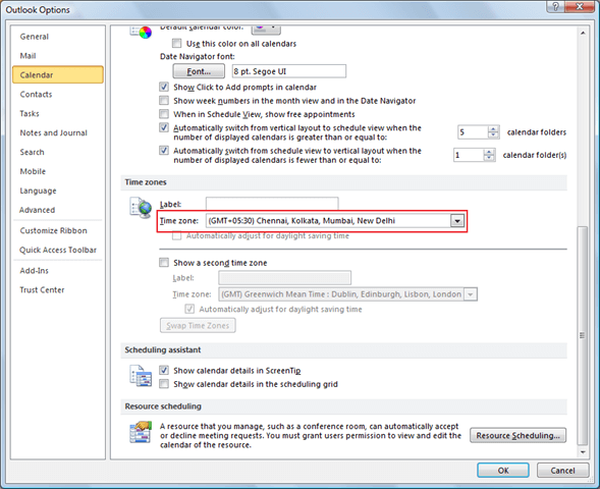
- Klik eerst op het Bestand tabblad.
- Klik Opties.
- Op de Kalender tabblad, onder Tijdzones, type A naam voor de huidige tijdzone in de Label doos.
- Vervolgens in de Tijdzonelijst, klik op de tijdzone die u het liefst gebruikt.
De meeste Outlook-gebruikers ontdekten dat het probleem uit de tijdzone komt, dus hebben ze het gewijzigd en is alles weer normaal geworden.
Houd er rekening mee dat wanneer u de instelling van de tijdzone wijzigt, alle agendaweergaven ook worden bijgewerkt, zodat ze de nieuwe tijdzone weergeven en dat alle agenda-items de nieuwe tijdzone weergeven.
Notitie: In sommige tijdzones is de zomertijdoptie niet beschikbaar. Wanneer Outlook is ingesteld op een tijdzone die geen zomertijd in acht neemt, zoals Arizona, kunt u de aanpassing van de zomertijd niet inschakelen.
2. Controleer mogelijk opgeslagen inloggegevens in de cache
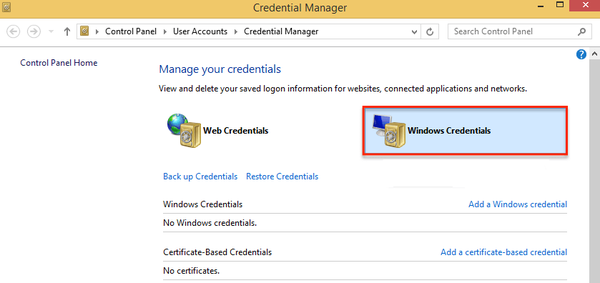
- Ga naar Start> Configuratiescherm> Gebruikersaccounts.
- Klik Credential Manager.
- Als Bekijk door staat op Categorie, dan klikken Gebruikersaccounts eerst, gevolgd door Credential Manager.
- Zoek de set referenties die een van beide hebben Outlook of Microsoft Office in de naam.
- Selecteer vervolgens Webreferenties of Windows-inloggegevens om toegang te krijgen tot de inloggegevens die u verder wilt beheren.
- Klik Verwijderen uit kluis of Verwijderen.
- Check in Credential Manager om te zien of er in de cache opgeslagen referenties zijn opgeslagen. Als dit het geval is, verwijdert u ze gewoon en probeert u het opnieuw.
Kunt u het Configuratiescherm niet openen? Bekijk deze stapsgewijze handleiding om een oplossing te vinden.
3. Controleer de Autodiscover-functionaliteit
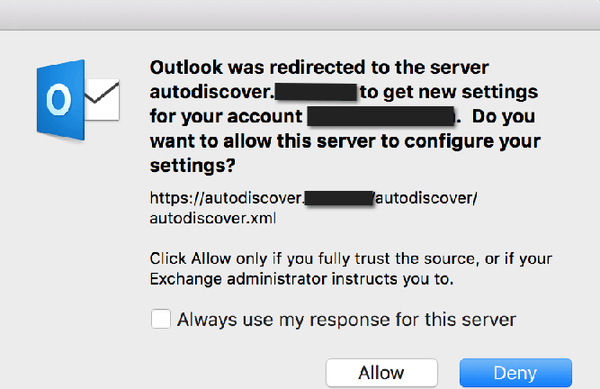
De Autodiscover-functionaliteit lijkt misschien niet belangrijk als alles werkt. Als er echter problemen optreden en de andere stappen voor probleemoplossing niet hebben gewerkt, wilt u hier misschien een kijkje nemen.
Wanneer de Exchange-informatie van een gebruiker verandert, gebruikt Outlook normaal gesproken de Autodiscover-service om het gebruikersprofiel automatisch opnieuw te configureren. Daarom kunt u ook DNS controleren om er zeker van te zijn dat de Autodiscover-service correct werkt. Dit moet verwijzen naar de rolserver van Client Access.
Heeft u bovenstaande procedures doorlopen? Onthoud dat als u op enig moment een probleem met Outlook ondervindt, aarzel dan niet om contact met ons op te nemen via de opmerkingen hieronder.
Lees in de tussentijd meer tips en trucs voor het oplossen van enkele van de meest voorkomende Outlook-fouten.
LEES VOLGENDE:
- Hoe Outlook-fout 0x8004060c te repareren
- Hoe het informatiearchief te repareren kan niet worden geopend Outlook-fout
- FIX: De tijdslimiet voor aanmelden is bereikt Outlook-fout
- Outlook-gidsen
 Friendoffriends
Friendoffriends



